Использование модификатора Cloth (Ткань) для симуляции поведения тканей
Использование модификатора Cloth (Ткань) для симуляции поведения тканей
Рассмотрим работу с модификатором Cloth (Ткань). В отличие от одноименного оператора модуля reactor этот модификатор в первую очередь призван облегчить создание и анимацию одежды моделируемых персонажей. Данный модификатор имеет достаточно широкие возможности, которые можно довольно долго описывать, я же хочу показать, как при помощи модификатора Cloth (Ткань) можно легко и просто создавать объекты, имитирующие поведение ткани. Мы опишем, как создать два объекта: скатерть и развевающийся флаг.
Примечание
В видеоуроке «Урок 27. Использование модификатора Cloth (Ткань) для симуляции поведения тканей», который находится на DVD, прилагаемом к книге, показаны примеры применения модификатора Cloth (Ткань).
Для создания модели скатерти нам понадобится простая сцена, состоящая из двух объектов: столешницы и скатерти. Для построения первого объек та воспользуйтесь параметрическим объектом Box (Параллелепипед) (Create ? Standard Primitives ? Box (Создать ? Простые примитивы ? Параллелепипед)).
В качестве второго объекта будет использован объект формы Rectangle (Прямоугольник) (Create ? Shapes ? Rectangle (Создание ? Формы ? Прямоугольник)). Создайте оба объекта в окне проекции Top (Сверху). Расположите прямоугольник относительно объекта столешницы сверху и центрируйте по осям X и Y (рис. 4.38).
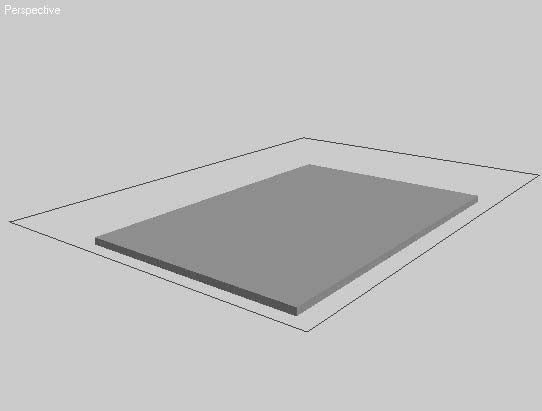
Рис. 4.38. Взаимное расположение объектов в сцене
Примечание
Для создания ткани можно также воспользоваться параметрическим объектом Plane (Плоскость) с достаточным количеством сегментов по длине и ширине (допустим, 50), однако применение сплайнов позволяет получить дополнительные возможности: создание объектов произвольной формы (например, скатерть с фигурными краями), внутренние швы и разрезы. Особенно это актуально при создании одежды.
На основе объекта Rectangle (Прямоугольник) необходимо создать поверхность. Самый легкий способ – преобразовать прямоугольник в полигональную поверхность. Однако при этом мы потеряем дополнительные возможности объекта формы. Лучшим выбором в данном случае будет использование модификатора Garment Maker (Моделирование одежды). Чтобы присвоить этот модификатор, выделите в одном из окон проекций прямоугольник и выполните команду главного меню Modifiers ? Cloth ? Garment Maker (Модификаторы ? Ткань ? Моделирование одежды). Обратите внимание, что два из четырех углов стали закругленными. Избавиться от этого можно, выполнив разбиение вершин этих углов, что приведет к созданию самостоятельных сплайнов на уровне подобъектов формы. Для этого перейдите в стеке модификаторов на нижний уровень (то есть выделите в стеке строку Rectangle (Прямоугольник)), щелкните на раскрывающемся списке Modifier List (Список модификаторов) и выберите из списка модификатор Edit Spline (Редактирование сплайна) (рис. 4.39).
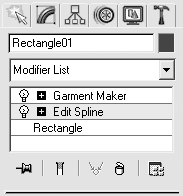
Рис. 4.39. Положение модификатора Edit Spline (Редактирование сплайна) в стеке
Для редактирования прямоугольника перейдите на уровень подобъектов Vertex (Вершина), для чего щелкните в настройках модификатора Edit Spline (Редактирование сплайна) на кнопке Vertex (Вершина) в свитке Selection (Выделение) или нажмите горячую клавишу 1. Выделите все четыре вершины прямоугольника, перейдите к свитку Geometry (Геометрия) и щелкните на кнопке Break (Разбить). После этого выйдите из режима редактирования вершин, повторно щелкнув на кнопке Vertex (Вершина), и вернитесь к модификатору Garment Maker (Моделирование одежды).
Для продолжения работы необходимо обновить созданную модификатором поверхность и увеличить ее топологию. Для этого в свитке Main Parameters (Основные параметры) настроек модификатора Garment Maker (Моделирование одежды) щелкните на кнопке Mesh It! (Рассчитать сетку) и увеличьте значение параметра Density (Плотность) до 2.
Внимание!
Увеличение количества треугольников, образующих поверхность объекта позволит создать более естественное поведение ткани. Однако на компьютерах с низкой производительностью это может вызвать длительные расчеты динамики ткани и даже зависания. По данной причине на таких компьютерах лучше не задавать параметру Density (Плотность) значение больше 1.
В результате все углы станут ровными, а плотность сетки повысится, что позволит получить сглаженные складки поверхности ткани. На рис. 4.40, слева показан фрагмент прямоугольника с примененным модификатором Garment Maker (Моделирование одежды) до редактирования, а на рис. 4.40, справа– после.
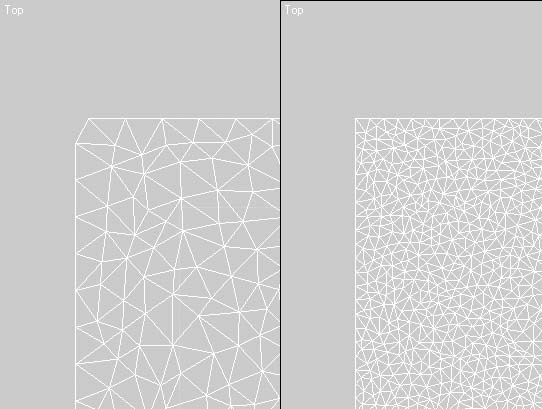
Рис. 4.40. Фрагмент прямоугольника до редактирования (слева) и после него (справа)
Применим к прямоугольнику модификатор Cloth (Ткань), выполнив команду главного меню Modifiers ? Cloth ? Cloth (Модификаторы ? Ткань ? Ткань). Для настройки поведения ткани выполните следующие действия.
1. В свитке Object (Объект) настроек модификатора Cloth (Ткань) щелкните на кнопке Object Properties (Свойства объекта).
2. В появившемся окне Object Properties (Свойства объекта) выберите из списка доступных объектов прямоугольник (объект с именем Rectangle01) и установите переключатель в положение Cloth (Ткань).
3. В области Cloth Properties (Свойства ткани) из раскрывающегося списка Presets (Предустановки) выберите строку Default (Исходный) (рис. 4.41).
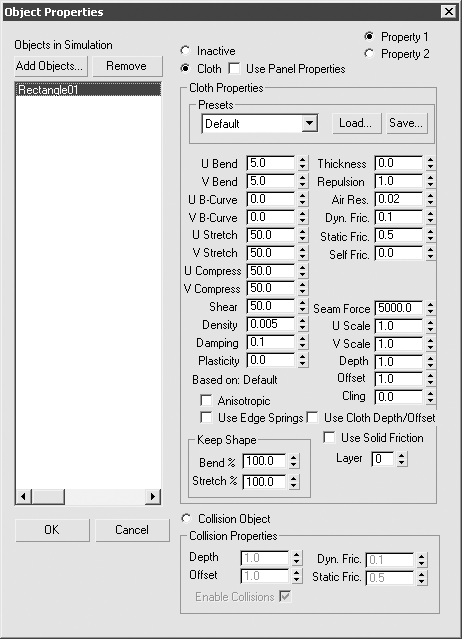
Рис. 4.41. Настройка свойств объекта Rectangle01
4. Чтобы использовать в расчетах поведения ткани поверхности стола (в нашем случае – это построенный ранее параллелепипед) в окне Object Properties (Свойства объекта) щелкните на кнопке Add Objects (Добавить объекты) и в появившемся окне Add Objects to Cloth Simulation (Добавить объекты к расчетам динамики ткани) выберите объект Box01 и нажмите кнопку Add (Добавить).
5. Для объекта Box01 установите переключатель в положение Collision Object (Объект столкновения) и оставьте значения, принятые по умолчанию (рис. 4.42).
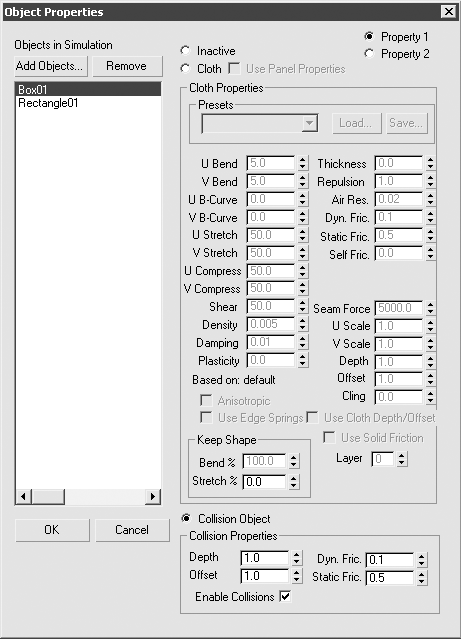
Рис. 4.42. Настройка свойств объекта Box01
6. Щелкните на кнопке OK для закрытия окна Object Properties (Свойства объекта).
Все готово к расчетам динамики ткани. Чтобы запустить эти расчеты, необходимо в области Simulation (Моделирование) свитка Object (Объект) щелкнуть на кнопке Simulate (Моделирование) или на кнопке Simulate Local (Локальное моделирование) (если не планируете создавать анимацию поведения ткани во времени).
Примечание
После запуска расчета динамики вы можете в любое время остановить его и выполнить дополнительную настройку свойств объектов, например изменить плотность сетки модификатора Garment Maker (Моделирование одежды). В этом случае необходимо вернуть ползунок таймера анимации на первый кадр (если вы не использовали локальные расчеты динамики) и щелкнуть на кнопке Erase Simulation (Очистить моделирование) в свитке Object (Объект).
На рис. 4.43 показан результат расчета динамики ткани.
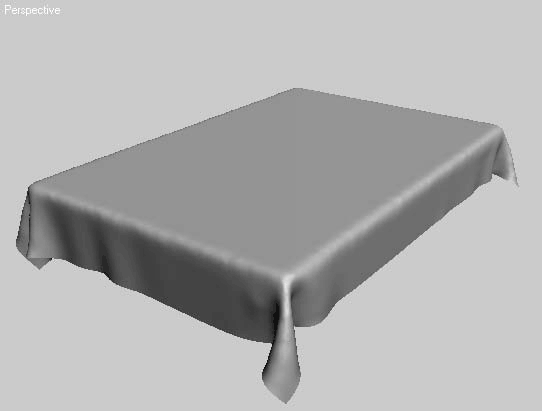
Рис. 4.43. Результат расчетов модификатора Cloth (Ткань)
Примечание
В папке ExamplesГлава 04Cloth прилагаемого в книге DVD находится файл table-cloth.max, который можно загрузить для просмотра и анализа выполненной анимации.
Рассмотрим еще один вариант использования модификатора Cloth (Ткань): создадим модель развевающегося флага. В этом нам поможет замечательная особенность данного модификатора, позволяющая взаимодействовать со стандартными объектами категории Force (Сила).
Как всегда начнем с построения объектов. Для имитации флага нам понадобятся два объекта: Plane (Плоскость), имитирующий полотно флага, и Wind (Ветер), который будет удерживать флаг в горизонтальном положении (по умолчанию на объекты, к которым применен модификатор Cloth (Ткань), действует сила тяжести).
Для построения плоскости переключитесь в окно проекции Front (Спереди) и выполните команду главного меню Create ? Standard Primitives ? Plane (Создание ? Простые примитивы ? Плоскость). В свитке Parameters (Параметры) построенного объекта установите желаемые размеры флага и увеличьте значения параметров Length Segs (Количество сегментов по длине) и Width Segs (Количество сегментов по ширине) до 20–25. Это позволит получить более естественную деформацию ткани.
Для построения объекта, имитирующего ветер, необходимо выполнить команду главного меню Create ? SpaceWarps ? Forces ? Wind (Создание ? Пространственные деформации ? Силы ? Ветер) и в окне проекции Top (Сверху) построить значок ветра, развернув его по направлению к флагу (рис. 4.44).
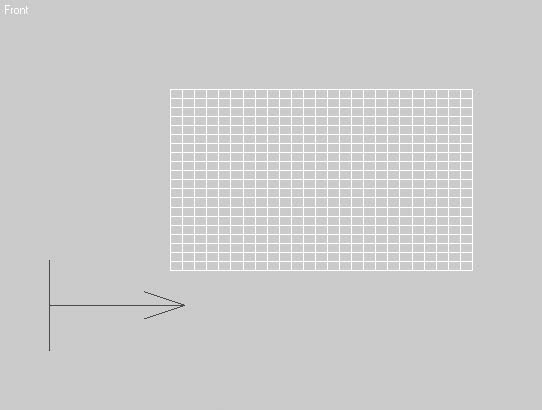
Рис. 4.44. Взаимное расположение плоскости и значка ветра
Назначьте плоскости модификатор ткани. Для этого в одном из окон проекций выделите плоскость и выполните команду главного меню Modifiers ? Cloth ? Cloth (Модификаторы ? Ткань ? Ткань). Настройте модификатор следующим образом.
1. Перейдите на уровень редактирования подобъектов модификатора Cloth (Ткань), для чего щелкните на плюсике, расположенном слева от имени модификатора в стеке, и выделите строку Group (Группа).
2. Выделите слева верхнюю и нижнюю боковые вершины и щелкните на кнопке Make Group (Создать группу) в свитке Group (Группа). В результате откроется окно Make Group (Создать группу), в котором необходимо указать имя группы. Таким образом мы создадим группу из двух точек, которые будут крепиться к древку флага и не будут участвовать в расчетах динамики.
3. После создания группы щелкните на кнопке Drag (Помеха) в свитке Group (Группа). При этом созданная группа должна быть активной (рис. 4.45).
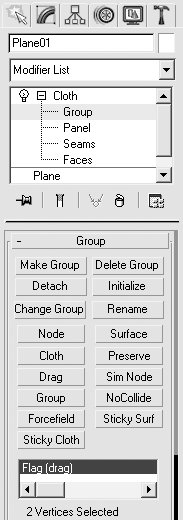
Рис. 4.45. Свиток Group (Группа) с созданной группой из двух точек
4. Выйдите из режима редактирования подобъектов, для чего щелкните в стеке модификаторов на строке Cloth (Ткань).
5. В свитке Object (Объект) щелкните на кнопке Cloth Forces (Силы, воздействующие на ткань).
6. В левой части открывшегося окна Forces (Силы) щелкните на строке Wind01 и нажмите кнопку >, в результате чего Wind01 переместите в список Forces in Simulation (Симуляция сил).
7. Вернитесь к свитку Object (Объект) настроек модификатора Cloth (Ткань) и щелкните на кнопке Object Properties (Свойства объекта).
8. В открывшемся окне Object Properties (Свойства объекта) выделите строку Plane01 и установите переключатель в положение Cloth (Ткань).
9. Из раскрывающегося списка в области Cloth Properties (Свойства ткани) выберите строку Silk (Шелк). Таким образом, объекту Plane (Плоскость) будут присвоены свойства шелковой ткани (рис. 4.46).
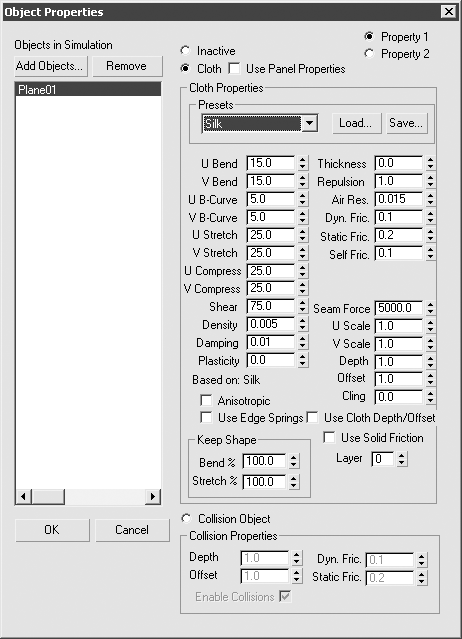
Рис. 4.46. Свойства ткани, настроенные для объекта Plane01
10. Подтвердите выполненные изменения щелчком на кнопке OK.
Все предварительные настройки произведены, осталось только увеличить силу ветра и запустить выполнение расчетов динамики ткани. Для этого выделите в одном из окон проекций значок ветра и в свитке Parameters (Параметры) настроек данного объекта увеличьте значение параметра Strength (Мощность) до 5. Чтобы запустить расчет динамики, вернитесь к модификатору Cloth (Ткань) и в свитке Object (Объект) щелкните на кнопке Simulate (Моделирование).
На рис. 4.47 представлен флаг, полученный при помощи модификатора Cloth (Ткань).
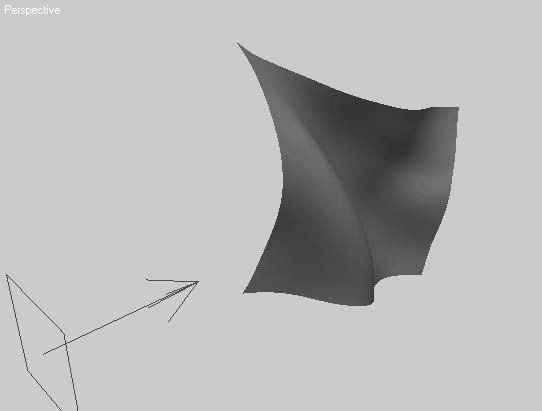
Рис. 4.47. Флаг, полученный при помощи модификатора Cloth (Ткань)
Мы рассмотрели только малую часть того, что можно сделать при помощи модификатора Cloth (Ткань). Симуляция реального поведения ткани требует более детальных настроек с большим количеством экспериментов. В качестве самостоятельного задания вы можете попробовать выполнить расчеты с другими видами ткани и даже составить и сохранить свои собственные настройки для их последующего применения.
Примечание
В папке ExamplesГлава 04Cloth прилагаемого DVD находится файл flag.max, который можно загрузить для просмотра и анализа выполненной анимации.
Более 800 000 книг и аудиокниг! 📚
Получи 2 месяца Литрес Подписки в подарок и наслаждайся неограниченным чтением
ПОЛУЧИТЬ ПОДАРОКДанный текст является ознакомительным фрагментом.
Читайте также
Пакет Элементы поведения
Пакет Элементы поведения Этот пакет является самостоятельной компонентой языка UML и, как следует из его названия, специфицирует динамику поведения в нотации UML. Пакет Элементы поведения состоит из четырех подпакетов: Общее поведение, Кооперации, Варианты использования и
Правила поведения на форумах
Правила поведения на форумах Участники форума должны придерживаться определенных правил поведения, которые на первый взгляд могут показаться достаточно строгими, однако на самом деле созданы для блага всех участников форума. С правилами поведения обычно можно
Глава 7. Добавление поведения и структуры
Глава 7. Добавление поведения и структуры Представление поведения и структурыКласс реализует ряд обязанностей, от которых зависит поведение его объектов. Обязанности исполняются с помощью определенных для класса операций. Необходимо, чтобы операция выполняла только
Глава 9. Анализ поведения объекта
Глава 9. Анализ поведения объекта Моделирование динамического поведенияПрецеденты и сценарии применяются для описания поведения системы, то есть взаимодействия объектов в ней. Иногда требуется рассмотреть поведение внутри самого объекта. Диаграмма состояний (statechart
Техника симуляции
Техника симуляции Естественным первым шагом будет вынести различающуюся функциональность Matrix‹› в два базовых класса: Matrix_‹›, реализующий общий случай, и Matrix_float_‹› для специфики Matrix‹float,…›.template‹class T, int Rows, int Columns› class Matrix_ { //…};template‹int Rows, int Columns› class Matrix_float_ { //…};
Проецирование при помощи модификатора UVW Map (UVW-проекция)
Проецирование при помощи модификатора UVW Map (UVW-проекция) Модификатор UVW Map (UVW-проекция) позволяет назначить объекту проекционные координаты для последующего наложения текстурных карт и управления их положением в пространстве.Для присвоения объекту модификатора UVW Map
Создание упавших тканей
Создание упавших тканей Существует специальный метод, позволяющий достаточно легко моделировать ткань, лежащую на какой-либо поверхности: покрывала, одеяла, скатерти и т. д. Суть данного метода заключается в том, что форма ткани не моделируется отдельно, а симулируется
Глава 7 Динамика. Модули reactor, Hair and Fur и Cloth
Глава 7 Динамика. Модули reactor, Hair and Fur и Cloth ? Общие сведения о динамике в 3ds Max? Практическое задание. Стелем скатерть? Практическое задание. Развешиваем шторы? Практическое задание. Боулинг? Практическое задание. Вывеска на ветру? Практическое задание. Анимация движения
7.9. Практическое задание. Создаем ткань при помощи модификатора Cloth (Ткань)
7.9. Практическое задание. Создаем ткань при помощи модификатора Cloth (Ткань) В завершение данной главы рассмотрим работу с модификатором Cloth (Ткань). В отличие от одноименного оператора модуля reactor, этот модификатор в первую очередь призван облегчить создание и анимацию
Изменение поведения изменяемых просмотров
Изменение поведения изменяемых просмотров Альтернативное поведение естественно изменяемых просмотров может быть задано с использованием триггеров. Для конкретной фазы операции (BEFORE/AFTER) триггеры просмотра вызываются до триггеров базовой таблицы. Следовательно, можно
Советы по оптимизации поведения транзакции
Советы по оптимизации поведения транзакции Выбор подходящей модели транзакции Модель "одна транзакция на все приложение" искушает неопытного разработчика игнорировать проблему многопользовательской работы в пользу "простоты программирования". Результатом является
Факторизация Общего Поведения
Факторизация Общего Поведения Если требование Независимости Представлений отражает позицию клиента - игнорирование внутренних деталей и вариантов реализации - то последнее требование отражает позицию разработчиков повторно используемых классов. Их цель в получении
Поведения Flash и их использование
Поведения Flash и их использование Специально для начинающих программистов Flash представляет набор так называемых поведений (behaviors). Это набор сценариев ActionScript, которые мы можем привязать к кадру, клипу или кнопке без необходимости набирать их вручную в панели Actions. Таких
Цветной ИК-томограф покажет строение живых тканей и молекулярные процессы Андрей Васильков
Цветной ИК-томограф покажет строение живых тканей и молекулярные процессы Андрей Васильков Опубликовано 06 августа 2013 В фантастических фильмах часто показывают, как в будущем химический анализ образца занимает секунды, а его результаты
Цветной ИК-томограф покажет строение живых тканей и молекулярные процессы Андрей Васильков
Цветной ИК-томограф покажет строение живых тканей и молекулярные процессы Андрей Васильков Опубликовано 06 августа 2013 В фантастических фильмах часто показывают, как в будущем химический анализ образца занимает секунды, а его результаты
Человеческая ткань не анонимна
Человеческая ткань не анонимна Рассмотренные в этой главе медицинские проблемы усложняются тем, что многие люди просто не знают, что на образцах их тканей проводятся медицинские исследования. Согласно действующему этическому кодексу, исследования, проводимые на частях